1、在PS软件中打开石头图片,并创建新图层1。

2、如图,点击图层-图层样式-混合选项,弹出图层样式对话框。把填充不透明度调低为6%(参数请自己设置,一定要低。)


3、接着点击斜面和浮雕,样式选内斜面,方向为向下,深度、大小、软化参数如图。阴影设置光源在左上方,高度较近,请观察预览效果。(参数请自行设置)

4、接着再点击颜色叠加,颜色为黑色,不透明度降低为28%,请观察预览效果,满意就好。
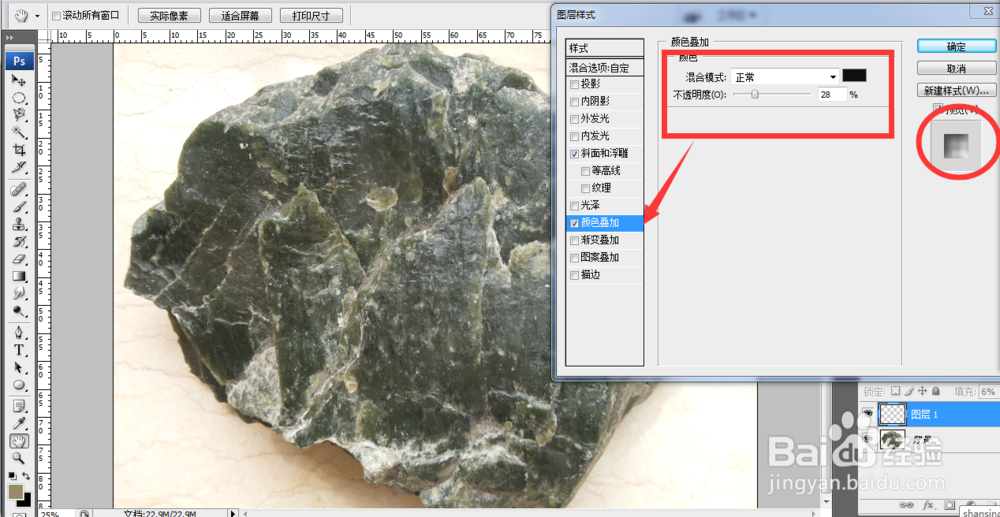
5、接着用画笔工具在石头上画一个爱心,如图看上去像在石头上雕刻了一个爱心的效果。(图层1的图层样式可以用画笔工具在石头上写字,就是雕刻文字的效果啦。)

6、接下来创建新图层2,用文字工具在上面写字,拖动,放到合适的位置。


7、继续点击图层-图层样式-混合选项,在图层样式对话框中将填充不透明度设为8%,也可以设为0%。(同步骤2)

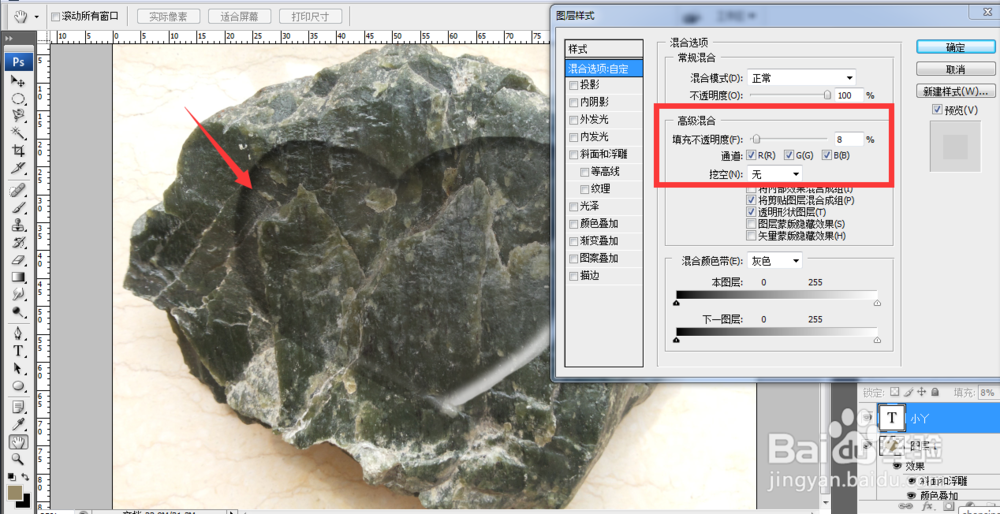
8、然后点击斜面和浮雕,样式选浮雕效果,方向向上,深度、大小、软化参数如图,阴影光源角度依然在左上方较近位置(和图层1的光源位置一致)。

9、接着点击光泽,颜色选黑色,不透明度调低(参数请自行设置),角度指向左上方(光源一致),距离、大小、等高线参数如图所示。(小丫图层的图层样式可以用画笔工具写出铭文效果的文字啦。)

10、基本制作好了,但我想把爱心雕刻的更深点,再次把图层1图层样式中斜面和浮雕的深度调大。有点刻骨铭心的效果啦,存储图片吧。

